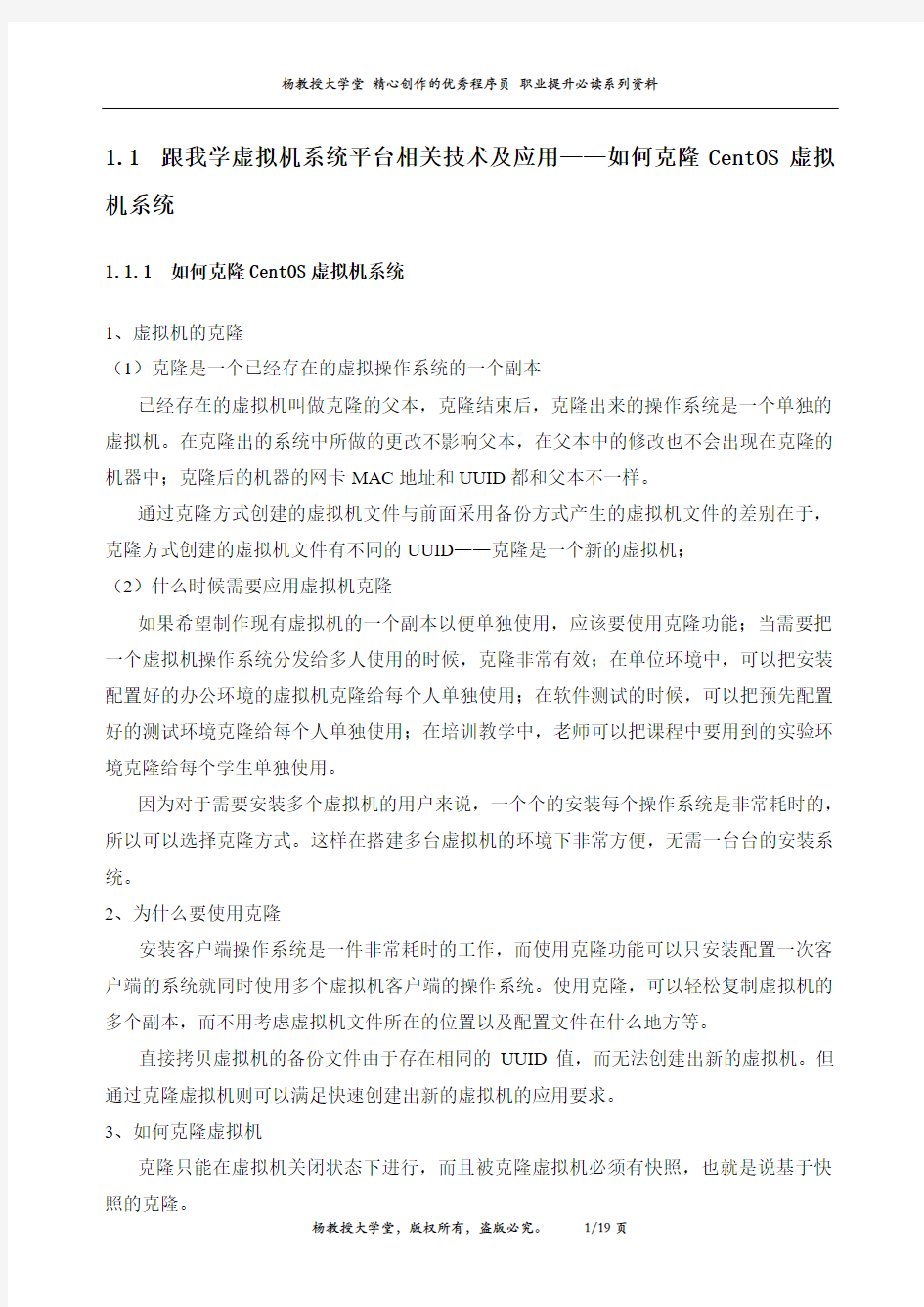

1.1跟我学虚拟机系统平台相关技术及应用——如何克隆CentOS虚拟机系统
1.1.1如何克隆CentOS虚拟机系统
1、虚拟机的克隆
(1)克隆是一个已经存在的虚拟操作系统的一个副本
已经存在的虚拟机叫做克隆的父本,克隆结束后,克隆出来的操作系统是一个单独的虚拟机。在克隆出的系统中所做的更改不影响父本,在父本中的修改也不会出现在克隆的机器中;克隆后的机器的网卡MAC地址和UUID都和父本不一样。
通过克隆方式创建的虚拟机文件与前面采用备份方式产生的虚拟机文件的差别在于,克隆方式创建的虚拟机文件有不同的UUID——克隆是一个新的虚拟机;
(2)什么时候需要应用虚拟机克隆
如果希望制作现有虚拟机的一个副本以便单独使用,应该要使用克隆功能;当需要把一个虚拟机操作系统分发给多人使用的时候,克隆非常有效;在单位环境中,可以把安装配置好的办公环境的虚拟机克隆给每个人单独使用;在软件测试的时候,可以把预先配置好的测试环境克隆给每个人单独使用;在培训教学中,老师可以把课程中要用到的实验环境克隆给每个学生单独使用。
因为对于需要安装多个虚拟机的用户来说,一个个的安装每个操作系统是非常耗时的,所以可以选择克隆方式。这样在搭建多台虚拟机的环境下非常方便,无需一台台的安装系统。
2、为什么要使用克隆
安装客户端操作系统是一件非常耗时的工作,而使用克隆功能可以只安装配置一次客户端的系统就同时使用多个虚拟机客户端的操作系统。使用克隆,可以轻松复制虚拟机的多个副本,而不用考虑虚拟机文件所在的位置以及配置文件在什么地方等。
直接拷贝虚拟机的备份文件由于存在相同的UUID值,而无法创建出新的虚拟机。但通过克隆虚拟机则可以满足快速创建出新的虚拟机的应用要求。
3、如何克隆虚拟机
克隆只能在虚拟机关闭状态下进行,而且被克隆虚拟机必须有快照,也就是说基于快照的克隆。
(1)选择某个处于关闭状态的虚拟机
在弹出的菜单中选中“复制”子菜单——在中文的将“Clone”翻译为“复制”而不是“克隆”,将弹出如下的对话框:
(2)重新创建网卡的MAC地址
在对话框中为新的虚拟机定义名称——本示例为“CentOS65GUI 的克隆”,并将“重新初始化所有网卡的MAC地址”的选项选中;然后再点击对话框中的“下一步”按钮,将进入克隆类型的选择对话框。本示例选择“完全复制”(完全克隆)。
VirtualBox提供有“完全复制”和“链接复制”两种了复制虚拟机的方式,“完全复制”是另一台虚拟机重新复制VDI文件,“链接复制”指2台虚拟机共用同一个VDI文件。但“链接复制”可以节约HOST的硬盘存储空间。
(3)选择复制的形式
再点击对话框中的“下一步”按钮,将进入选择复制的形式对话框。本示例选择“全部”方式。
(4)开始复制(克隆)
在上面的对话框内点击“复制”按钮,将开始进行虚拟机的克隆过程,并提示克隆的。
(5)复制(克隆)完成后的状态
采用图形界面控制台进行复制(克隆)的主要优点是直接创建出新的虚拟机,本示例在原来的虚拟机“CentOS65GUI”的基础上创建出新的虚拟机——名称为“CentOS65GUI 的克隆”。
4、启动克隆后的虚拟机系统
但出现网络不能够连通。
5、分别修改克隆后的虚拟机主机名称、IP地址和原虚拟机主机名称、IP地址的不同
如果不修改主机的名称,在多个虚拟机主机都启动后,在网络上将出现“重名”或者相同的IP地址的错误。
(1)删除系统自动生成的网卡“Auto eth1”
(2)修改“System eth0”所对应的IP地址为192.168.1.251
但网络不能连通,主要的原因是因为在/etc/sysconfig/network-scripts/ifcfg-eth0配置文件中所记录的MAC地址仍然为原始虚拟机系统的MAC地址,但在克隆时创建了新的MAC 地址,从而导致在ifcfg-eth0配置文件中所记录的MAC地址与实际的MAC地址不一致。
另外,克隆后的虚拟机系统的网络接入模式默认设置为NAT方式,需要修改为桥接方式:
并允许拖放和共享剪贴板
6、设置网络连通
(1)应用“ifconfig -a”命令获得MAC地址
(2)编辑修改和配置/etc/sysconfig/network-scripts/ifcfg-eth0
(3)配置完成后不要忘记使用“service network restart”命令重新启动网络服务
(4)测试网络连通状况
(5)原始虚拟机系统的网络连接仍然正常
1.2跟我学虚拟机系统平台相关技术及应用——如何应用VBoxManager 命令行工具实现克隆CentOS虚拟机系统
1.2.1应用VBoxManager 命令行工具实现克隆虚拟机
克隆只能在虚拟机关闭状态下进行,而且被克隆虚拟机必须有快照,也就是说基于快照的克隆。
1、执行命令行的VBoxManager 工具程序
打开一个DOS窗口,cd 进入到你的VBox 安装目录,确保可以看到VBoxManager 这个.exe文件。通过“VBoxManage –h”的命令行参数可以查看帮助信息。
2、应用VBoxManager 命令行工具实现克隆虚拟机的语法
(1)命令语法
VBoxManage clonevdi 原始VDI文件名新的VDI文件名
如果路径中存在空格可以在路径的两端添加单引号' ',并且该命令不支持相对路径。(2)本示例所输入的克隆命令示例
VBoxManage clonevdi D:\VirtualBox\CentOS65GUI\CentOS65GUI.vdi D:\VirtualBox\CentOS65GUI\CentOS65GUICopy.vdi
命令中不区分大小写,因为Windows系统不区分大小写,上面的命令示例的功能是把虚拟机系统“D:\VirtualBox\CentOS65GUI\CentOS65GUI.vdi”克隆成另外一个名称为“D:\VirtualBox\CentOS65GUI\CentOS65GUICopy.vdi”的虚拟机。
(3)本示例的克隆过程的示图
(4)本示例的克隆结果如下图所示
在原虚拟机文件CentOS65GUI.vdi所在的目录中出现了另一个虚拟机文件CentOS65GUICopy.vdi,如下示图所示:
采用GUI窗口进行克隆操作时,一定要注意将虚拟网卡MAC地址重新生成(各个网卡的MAC是否有重复或与其它虚拟主机重复),否则和原虚拟机同时运行会报错,无法启动。而如果用命令行创建克隆会自动地重置网卡的MAC地址。
3、基于克隆的虚拟机创建出新的虚拟机
由于采用VBoxManager 命令行工具实现克隆虚拟机并不立即创建出新的虚拟机,需要在GUI的控制台中再新建新的虚拟机。
(1)新建新的虚拟机
在VirtualBox的GUI控制台中,点击“新建”按钮,新建虚拟机,如下图所示。
在虚拟机的名称栏中输入新的虚拟机的名称为“CentOS65GUI克隆”,而操作系统类型也选择为“Linux”类型,操作系统版本选择为“Red Hat(32 bit)”——与原虚拟机保持一致性。
(2)为新建的虚拟机分配内存大小
然后在对话框中再点击“下一步”按钮,将进入虚拟机的内存大小选择的对话框。可以按照应用的需要合理地进行选择——本示例选择为1024MB(1GB)。
(3)选择虚拟硬盘的创建方式
然后在对话框中再点击“下一步”按钮,将进入创建虚拟硬盘的方式选择对话框。本示例选择为“使用已有的虚拟硬盘文件”选项。
然后再点击“浏览”按钮,选择和定位到前面通过命令行VBoxManager 工具所创建的虚拟机文件CentOS65GUICopy.vdi的虚拟机文件。
(4)创建出新的虚拟机文件
在对话框中点击“创建”按钮,将创建出新的虚拟机——如下图所示。
另外,还要注意新启动的虚拟机在启动后需要修改IP地址(当然,如果采用DHCP自动分配IP地址则不用)、机器名等。需要注意网卡配置文件名、设备名与在VirtualBox上指定的虚拟网卡名称保持一致性。
4、启动克隆后的虚拟机系统
但出现网络不能够连通。
5、分别修改克隆后的虚拟机主机名称、IP地址和原虚拟机主机名称、IP地址的不同
如果不修改主机的名称,在多个虚拟机主机都启动后,在网络上将出现“重名”或者相同的IP地址的错误。
(1)删除系统自动生成的网卡“Auto eth1”
(2)修改“System eth0”所对应的IP地址为192.168.1.251
但网络不能连通,主要的原因是因为在/etc/sysconfig/network-scripts/ifcfg-eth0配置文件
中所记录的MAC地址仍然为原始虚拟机系统的MAC地址,但在克隆时创建了新的MAC 地址,从而导致在ifcfg-eth0配置文件中所记录的MAC地址与实际的MAC地址不一致。
另外,克隆后的虚拟机系统的网络接入模式默认设置为NAT方式,需要修改为桥接方式:
并允许拖放和共享剪贴板
6、设置网络连通
(1)应用“ifconfig -a”命令获得MAC地址为“08:00:27:50:2C:4E”
(2)编辑修改和配置/etc/sysconfig/network-scripts/ifcfg-eth0
将其中的MAC地址改变为克隆后的虚拟机系统实际的MAC地址08:00:27:50:2C:4E。
(3)配置完成后不要忘记使用“service network restart”命令重新启动网络服务
(4)测试网络连通状况
(5)原始虚拟机系统的网络连接仍然正常
虚拟机VMware的安装与使用 一、VMware是什么? VMware是VMware公司出品的一个“虚拟机”软件。它可以在一台计算机上同时运行二个或更多操作系统,包括WIN2003 / WINXP / LINUX等。利用它,你可以在一台计算机上将硬盘和内存的一部分拿出来虚拟出若干台计算机,每台机器可以运行单独的操作系统而互不干扰,这些“新”计算机各自拥有自己独立的CMOS、硬盘和操作系统,你可以像使用普通机器一样对它们进行分区、格式化、安装系统和应用软件等操作,还可以将这几个“计算机”联成一个网络。在虚拟系统崩溃之后可直接删除不影响本机系统,同样本机系统崩溃后也不影响虚拟系统,可以下次重装后再加入以前做的虚拟系统。同时它也是唯一的能在Windows和Linux主机平台上运行的虚拟计算机软件。 与“多启动”系统相比,VMware采用了完全不同的概念。多启动系统在一个时刻只能运行一个系统,在系统切换时需要重新启动机器。VMware是真正“同时”运行,多个操作系统在主系统的平台上,就象Word / Excel那种标准Windows应用程序那样切换。 Vmware可以在一种操作系统平台上虚拟出其他一些操作系统的虚拟机软件,可以自由地对自己需要学习和试验的操作环境进行配置和修改,不用担心会导致系统崩溃,还可以让用户在单机上构造出一个虚拟网络来加强对网络知识的学习。 二、VMware Workstation的安装 在VMware公司官方网站.com(英文)或(简体中文)下载或直接购买VMware Workstation 软件。 VMWare需要一个操作系统来作最基本的平台,在其中安装VMware Workstation 软件的物理计算机称作主机,它的操作系统称作“主机操作系统(HOST OS)”。在主系统上安装虚拟机后,在一台虚拟机内部运行的操作系统称作一个“客户操作系统(GUEST OS)”。 VMWare的安装与其它软件的安装很类似,双击VMware Workstation软件的EXE文件,开始安装VMWare虚拟机,一路单击“下一步”按钮即可,这里不再作过多的介绍,请大家注意的是VMware只能安装在WinNT/2000/XP或Linux,以及FreeBSD下。装好之后,你可以发现你多了两块名为VMware Virtual Ethernet Adapter (basic host-only support for VMnet1)和VMware Virtual Ethernet Adapter (Network Address Translation (NAT) for VMnet8)的虚拟网卡,如图F-1所示,这也是VMware的特色所在,因为在VMware下你可以使用虚拟网卡进行联网设置及其试验。 图F-1 虚拟网卡 三、创建一台新的虚拟机 一台新的虚拟机就好像是一台拥有一个空白硬盘的物理计算机。在使用它之前,你需要格式化虚拟磁盘并且安装一个操作系统。操作系统的安装程序可能会为你处理格式化步骤。 1.双击桌面的“VMware Workstation”图标或单击“开始”→“所有程序”→
一. 虚拟机软件可以在一台电脑上模拟出来若干台PC,每台PC可以运行单独的操作系统而互不干扰,可以实现一台电脑“同时”运行几个操作系统,还可以将这几个操作系统连成一个网络。我最喜欢用的虚拟机是VMware。 二. 使用虚拟机的好处 1、如果要在一台电脑上装多个操作系统,不用虚拟机的话,有两个办法:一是装多个硬盘,每个硬盘装一个操作系统。这个方法比较昂贵。二是在一个硬盘上装多个操作系统。这个方法不够安全,因为硬盘MBR是操作系统的必争之地,搞不好会几个操作系统同归于尽。而使用虚拟机软件既省钱又安全,对想学linux和unix的朋友来说很方便。 2、虚拟机可以在一台机器上同时运行几个操作系统,是SOHO开发一族的必备工具。有了虚拟机,在家里只需要一台电脑,或出差时只带着一个笔记本,就可以调试C/S、B/S的程序了。 3、利用虚拟机可以进行软件测试。 三.使用虚拟机的硬件要求 虚拟机毕竟是将两台以上的电脑的任务集中在一台电脑上,所以对硬件的要求比较高,主要是CPU、硬盘和内存。目前的电脑CPU多数是PIII以上,硬盘都是几十G,这样的配置已经完全能满足要求。关键是内存。内存的需求等于多个操作系统需求的总和。现在的内存已经很便宜,也不成为问题了。推荐使用1G以上内存。 四. vmware-tools 这个东西必须要知道是什么 VMware-tools说穿了就是Vmware提供的增强虚拟显卡和硬盘性能、以及同步虚拟机与主机时钟的驱动程序 VM-TOOLS 这个安装很简单一直点下一步就行了 五. 如果你更多的喜欢用键盘来操作的话,你可以在下面表格中找到方便的快捷键。如果你已经改变了参数设置中的热键组合,请你用你所设置的快捷键替代这个快捷键表格中的Ctrl-Alt快捷键 快捷键执行命令 Ctrl-B 开机 Ctrl-E 关机 Ctrl-R 重启 Ctrl-Z 挂起 Ctrl-N 新建一个虚拟机 Ctrl-O 打开一个虚拟机 Ctrl-F4 关闭所选择虚拟机的概要或者控制视图。如果虚拟机开着,一个确认对话框将出现。Ctrl-D 编辑虚拟机配置 Ctrl-G 为虚拟机捕获鼠标和键盘焦点 Ctrl-P 编辑参数 Ctrl-Alt-Enter 进入全屏模式 Ctrl-Alt 返回正常(窗口)模式
虚拟化技术及其应用上海市浦东科技信息中心程三艳摘编 虚拟化是一个广义的术语,在计算机方面通常是指计算元件在虚拟的基础上而不是真实的基础上运行。虚拟化技术的提出可扩大硬件的容量,简化软件的重新配置过程,模拟多CPU并行,允许一个平台同时运行多个操作系统,并且应用程序都可以在相互独立的空间内运行而互不影响,从而显著提高计算机的工作效率。 1、虚拟化技术的分类 1.1 从实现层次来分,虚拟化技术可以划分为:硬件虚拟化,操作系统虚拟化,应用程序虚拟化等。 硬件虚拟化,又叫做准虚拟化,就是用软件来虚拟一台标准电脑的硬件配置,如CPU、内存、硬盘、声显卡、光驱等,成为一台虚拟的裸机。 操作系统虚拟化,就是以原操作系统为母体样本,利用虚拟化软件克隆出多个新系统。 应用程序虚拟化,主要任务是虚拟操作系统,保证应用程序的正常运行虚拟系统的某些关键部分,如注册表等,轻量、小巧;还可以实现很多非绿色软件的移动使用,通过局域网方便快捷地分发到企业终端上,不用安装,直接使用,在应用范围和体验上超越绿色软件,大大降低了企业的IT成本。 1.2 以应用领域来划分,虚拟化技术可以划分为:服务器虚拟化、存储虚拟化、网络虚拟化、桌面虚拟化、CPU虚拟化、文件虚拟化等。 服务器虚拟化,应用了硬件虚拟化和操作系统虚拟化技术,在一台服务器运行安装多个操作系统,并且可以同时运行,就相当于多台服务器同时运行了,利用率大大提高。 存储虚拟化,是将一堆独立分布的硬盘虚拟的整合成一块硬盘,存储虚拟化的目的是方便管理和有效利用存储空间。 网络虚拟化,一般是指VPN,它将两个异地的局域网,虚拟成一个局域网,这样一些企业的OA、B/S软件,就可以像真实局域网一样进行电脑互访了。 桌面虚拟化,是在服务器上部署好桌面环境,传输到客户端电脑上,而客户端只采用瘦客户机的应用模式,即只安装操作系统,接受服务器传输来的虚拟桌面,用户看到的就像本地真实环境一样,所有的使用其实是对服务器上的桌面进行操作。 CPU虚拟化,是对硬件虚拟化方案的优化和加强。以前是用虚拟化软件把一个CPU虚拟成多个CPU,而CPU虚拟化直接从硬件层面实现,这样大大提高的性能。 文件虚拟化,是将分布在多台电脑的文件数据虚拟成一台电脑上的,这样以前找文件要去不同的机器上查找,而现在则像在一台电脑上操作一样。 2、虚拟化技术应用 虚拟化技术具有可以减少服务器的过度提供、提高设备利用率、减少IT的总体投资、增强提供IT环境的灵活性、可以共享资源等优点,但虚拟化技术在安全性能上较为薄弱,虚拟化设备是潜在恶意代码或者黑客的首选攻击对象。 目前常用的虚拟软件有VMware、Virtual PC以及微软在推的windows sever 2008中融入的Hyper-v1.0。自从全球经济危机开始,虚拟化技术被广大企业迅速应用,2009年也是虚拟化技术大潮兴起的一年。 2.1 虚拟化技术在高校信息化建设中的应用 高校信息化建设从20世纪90年代开始,已经经历了单机环境、C/S架构、B/S架构、SOA等多个发展阶段。目前,高校信息化建设已经涉及到高校的教学、科研、管理、生活、服务等相关领域,所需要的计算机平台、存储环境和网络环境多种多样,随之也带来了IT基础设施的资源利用率低和管理成本高等问题。将虚拟化技术应用到高校信息化建设中,既能提高高校信息基础设施的效率,也能提升信息化基础平台的可靠性和可维护性,降低IT相关管理成本。 使用存储虚拟化技术,将高校信息化基础设施中的所有存储资源整合为一个大的存储系统,通过统一存储数据和管理存储空间对外以透明的方式提供存储服务,根据应用系统对存储速率和访问要求的不同,提供不同的存取方式。
虚拟机到虚拟机的迁移(Virtual-to-Virtual) V2V 迁移是在虚拟机之间移动操作系统和数据,照顾主机级别的差异和处理不同的虚拟硬件。虚拟机从一个物理机上的VMM 迁移到另一个物理机的VMM,这两个VMM 的类型可以相同,也可以不同。如VMware 迁移到KVM,KVM 迁移到KVM。可以通过多种方式将虚拟机从一个VM Host 系统移动到另一个VM Host 系统。 V2V 离线迁移 离线迁移(offline migration):也叫做常规迁移、静态迁移。在迁移之前将虚拟机暂停,如果共享存储,则只拷贝系统状态至目的主机,最后在目的主机重建虚拟机状态,恢复执行。如果使用本地存储,则需要同时拷贝虚拟机镜像和状态到目的主机。到这种方式的迁移过程需要显示的停止虚拟机的运行。从用户角度看,有明确的一段服务不可用的时间。这种迁移方式简单易行,适用于对服务可用性要求不严格的场合。 V2V 在线迁移 在线迁移(online migration):又称为实时迁移(live migration)。是指在保证虚拟机上服务正常运行的同时,虚拟机在不同的物理主机之间进行迁移,其逻辑步骤与离线迁移几乎完全一致。不同的是,为了保证迁移过程中虚拟机服务的可用,迁移过程仅有非常短暂的停机时间。迁移的前面阶段,服务在源主机运行,当迁移进行到一定阶段,目的主机已经具备了运行系统的必须资源,经过一个非常短暂的切换,源主机将控制权转移到目的主机,服务在目的主机上继续运行。对于服务本身而言,由于切换的时间非常短暂,用户感觉不到服务的中断,因而迁移过程对用户是透明的。在线迁移适用于对服务可用性要求很高的场景。 目前主流的在线迁移工具,都要求物理机之间采用SAN(storage area network),NAS(network-attached storage)之类的集中式共享外存设备,因而在迁移时只需要考虑操作系统内存执行状态的迁移,从而获得较好的迁移性能。
虚拟化技术 虚拟化技术是继互联网后又一种对整个信息产业有突破性贡献的技术。对应于计算系统体系结构的不同层次,虚拟化存在不同的形式。在所有虚拟化形式中,计算系统的虚拟化是一种可以隐藏计算资源物理特征以避免操作系统、应用程序和终端用户与这些资源直接交互的去耦合技术,包括两种涵义:使某种单一资源(例如物理硬件、操作系统或应用程序)如同多个逻辑资源一样发挥作用,或者使多种物理资源(例如处理器、内存或外部设备)如同单一逻辑资源一样提供服务。通过分割或聚合现有的计算资源,虚拟化提供了优于传统的资源利用方式。 虚拟化技术的发展为信息产业特别是总控与管理子系统的建设带来了革新性的变化,其所涉及到的技术领域相当广泛。在总控与管理子系统的设计和实现中,虚拟化技术将体现在多个方面,为系统资源的整合及性能的提升产生重要的作用。 1.1.1虚拟化原理 虚拟机是对真实计算环境的抽象和模拟,VMM(Virtual Machine Monitor,虚拟机监视器)需要为每个虚拟机分配一套数据结构来管理它们状态,包括虚拟处理器的全套寄存器,物理内存的使用情况,虚拟设备的状态等等。VMM 调度虚拟机时,将其部分状态恢复到主机系统中。 1.1.2虚拟化有何优势 目前,大多数只能运行单一应用的服务器,仅能利用自身资源的20%左右,
而其他80%甚至更多的资源都处于闲置状态,这样就导致了资源的极大浪费,虚拟化技术通过资源的合理调配,利用其它的资源来虚拟其它应用将使得服务器变得更加经济高效。除能提高利用率外,虚拟化还兼具安全、性能以及管理方面的优势。 用户可以在一台电脑中访问多台专用虚拟机。如果需要,所有这些虚拟机均可运行完全独立的操作系统与应用。例如,防火墙、管理软件和IP语音—所有应用均可作为完全独立的系统。这为目前单一的系统使用模式提供了巨大的管理和安全优势。在单一的使用模式下,只要某个应用出现故障或崩溃,在故障排除之前,整个系统都必须停止运行,从而导致极高的时间和成本支出。 提供相互隔离、安全、高效的应用执行环境。用户可以在一台计算机上模拟多个系统,多个不同的操作系统,虚拟系统下的各个子系统相互独立,即使一个子系统遭受攻击而崩溃,也不会对其他系统造成影响,而且,在使用备份机制后,子系统可以被快速的恢复。同时,应用执行环境简单易行,大大提高了工作效率,降低总体投资成本。 采用虚拟化技术后,虚拟化系统能够方便的管理和升级资源。传统的IT服务器资源是硬件相对独立的个体,对每一个资源都要进行相应的维护和升级,会耗费企业大量的人力和物力,虚拟化系统将资源整合,在管理上十分方便,在升级时只需添加动作,避开传统企业进行容量规划、定制服务器、安装硬件等工作,提高了工作效率。 虚拟化的其它优势还包括:可以在不中断用户工作的情况下进行系统更新;可以对电脑空间进行划分,区分业务与个人系统,从而防止病毒侵入、保证数据安全。此外,虚拟化紧急情况处理服务器(Emergency Server)支持快速转移
《云计算虚拟化技术与应用》教学大纲 学时:62 代码: 适用专业: 制定: 审核: 批准: 一、课程的地位、性质和任务 本课程是云计算技术、计算机网络技术、计算机应用技术等专业的一门专业核心课程,主要讲授虚拟化技术发展史、虚拟化技术分类、虚拟化架构特性并对目前主流的虚拟化技术都有涉及,重点讲授虚拟化技术在服务器、桌面及网络上的应用。通过本课程的学习,使学生掌握虚拟化的基本知识,掌握虚拟化的基本原理和方法。能够对目前主流的虚拟化产品进行熟练的使用、部署及维护,并培养学生团结协作、严守规范、严肃认真的工作作风和吃苦耐劳、爱岗敬业等职业素养。 二、课程教学基本要求 1.了解虚拟化的基本概念及发展情况、虚拟化的技术分类及虚拟化的基本技术架构等知识。 2. 了解服务器虚拟化、存储虚拟化和网络虚拟化的基本概念及基础架构原理,了解市场主流虚拟化技术及产品。 3. 了解VMware ESXi的基本概念并熟练掌握VMware ESXi的安装、配置的基本方法与技术;了解VMware ESXi的重要功能并掌握VMware ESXi虚拟机的创建、定制技术。 4. 了解XenServer的功能特性、虚拟基础架构及XenServer系统架构,掌握XenServer服务器和XenCenter管理平台的安装、配置以及创建虚拟机环境的基本方法与技术。 5. 了解Microsoft Hyper-V的功能特性及系统架构,掌握安装Microsoft Hyper-V服务器角色以及创建、定制虚拟机环境的基本方法与技术。 6. 了解KVM的应用前景及基本功能,掌握KVM环境构建、硬件系统维护、KVM服务器安装及虚拟机维护的基本方法与技术。 7. 了解Docker的功能特性及系统架构,掌握Docker的使用技术,包括Docker的安装与卸载、Docker镜像与容器以及Docker Hub的应用技术等。 8. 掌握虚拟机服务器的部署,包括虚拟服务器的配置、工具的部署、虚拟服务器调优、虚拟服务器安全性、虚拟机备份、虚拟机业务迁移及物理机转虚拟机的方法及技术。 9. 了解虚拟化终端的类型及其特点、熟悉常见共享桌面的种类。了解主流虚拟桌面的产品及其厂商,掌握VMware View虚拟桌面的部署步骤过程。 10. 掌握虚拟专用网络VPN的部署与使用方法,包括硬件VPN和软件VPN;掌握虚拟局域网(VLAN)的部署与使用方法,包括标准VLAN、VMware VLAN和混合VLAN;掌握虚拟存储设备的配置与应用,包括IP-SAN在vSphere平台的挂载方法。 11. 掌握虚拟化架构规划的需求分析及设计选型的一般方法,能够针对具体的项目需求给出虚拟化架构规划实施方案。
虚拟机内存工作原理 Windows环境内存名词释义 Windows内存管理概述 在现代计算机系统中,内存是指CPU可以直接访问的随机存储器。在硬件上,CPU通过一组地址线连接到内存上,这组地址线称为内存总线。而在软件上,CPU的许多指令允许用内存单元地址作为指令的操作数,实现直接操纵这些内存单元。内存地址,在Intel x86 体系结构中,内存地址有三种类型: 物理地址即内存存储器的索引,CPU操纵内存芯片时,通过地址线管脚加上电信号来读或写相应的内存单元。在Intel x86体系结构上,物理地址是一个32位或36位的无符号整数。 虚拟地址:在32位系统上,虚拟地址空间可以达到4GB大小,也就是说,整个空间可以有232=4294967296个字节单元。Intel x86芯片内有专门的电路负责把一个虚拟地址转译成物理地址。 逻辑地址。逻辑地址包含两部分:段和偏移。段指定了在整个地址空间中的一个基地址、段空间的大小、属性。与寻址相关的是段的基址和大小。偏移部分指定了一个逻辑地址相对于段基址的偏移量。此偏移量不能超过段的边界。因此,逻辑地址的实际地址是段基址加上偏移量。Intel x86芯片也有专门的电路把逻辑地址转译成一个虚拟地址或物理地址。 把一个地址告诉CPU,让它访问相对应的物理内存单元,这一过程是操作系统和CPU相互协作来完成的。CPU最终需要的是一个物理地址,它必须把软件指令中的地址转译成物理地址,在转译过程中可能会涉及一些数据结构,甚至涉及I/O操作。 从操作系统的角度来看,一方面,它需要有效地管理所有的物理内存,使得当一个进程需要内存时,能够分配足够的内存单元给这一进程;另一方面,正如上一章所讲,进程代表一个相对独立的任务,它有一个逻辑上独立的地址空间。不同进程的地址空间应该是相互隔离的。实现每个进程都有自己的私有地址空间。 当系统中进程数量增加以后,所需内存数量往往超过了总的物理内存,在这种情况下,操作系统须合理地安排内存的使用,使得内存紧缺时,既不会波及系统本身的稳定性,同时也不会严重影响系统的性能。当发生这种情况时,一般的做法是把不紧急的进程中的数据或代码先存放到硬盘(pagefile)中,从而把它们占用的物理内存腾出来给紧急的进程使用,或者交给系统使用。当内存紧缺的状况缓解时,系统再把硬盘(pagefile)中的进程数据或代码装回到已经空闲下来的内存单元中,从而使这些进程有机会继续运行。这两个过程称为内存换出和换入。几乎所有的多进程操作系统都支持这种内存管理。 内存基本单元总是字节Bytes。每个内存地址指向一个字节,地址值加1以后指向下一个字节。物理内存的地址是固定的,故让进程使用物理地址来访问内存将使得进程的动态分配难以有效实施,因为内存单元与进程将通过物理地址紧密地联系在一起了,从而内存的回收和再分配将受限于特定的进程和物理地址。为打破这种关联关系,思路是让进程使用虚拟地址,而虚拟地址和物理地址之间通过一个映射表来完成转译。 1.1 pagefile:即windows安装过程中创建的分页文件,见下图。
虚拟机的作用 虚拟机软件可以在一台电脑上模拟出来若干台PC,每台PC可以运行单独的操作系统而互不干扰,可以实现一台电脑“同时”运行几个操作系统,还可以将这几个操作系统连成一个网络。 为什么要用虚拟机 1.演示环境,可以安装各种演示环境,便于做各种例子; 2. 保证主机的快速运行,减少不必要的垃圾安装程序,偶尔使用的程序,或者测试用的程序在虚拟机上运行; 3. 避免每次重新安装,银行等常用工具,不经常使用,而且要求保密比较好的,单独在一个环境下面运行; 4. 想测试一下不熟悉的应用,在虚拟机中随便安装和彻底删除; 5. 体验不同版本的操作系统,如Linux、Mac等。 终端虚拟化由于其带来的维护费用的大幅降低而受到追捧——如能降低占用空间,降低购买软硬件设备的成本,节省能源和更低的维护成本。它比实际存在的终端设备更加具备性价比优势。 但这些并非是教育行业和厂商对虚拟化技术情有独钟的惟一原因。另一方面,我们一般较少提及,那就是:虚拟化技术能大幅提升系统的安全性。以上这些是百度百科给的答案
什么是虚拟机? 专业术语是这样定义的:虚拟机(英文全称:Virtual Machine)是指通过软件模拟的具有完整硬件系统功能的、运行在一个完全隔离环境中的完整计算机系统,目前流行的虚拟机软件有 VMware(VMWare ACE)、Virtual Box和Virtual PC,它们都能在Windows系统上虚拟出多个计算机,每个虚拟计算机可以独立运行,可以安装各种软件与应用等。 什么是虚拟机 通俗的说,虚拟机是将一台计算机虚拟化实现一台计算机具备多台计算机的功能,但整机性能也会被各个虚拟机所分配划分,因此划分虚拟机越多,各个虚拟机所分配的CPU、内存、存储空间资源也越少,因此组建虚拟机通常是配置越高越好,因此广泛使用于服务器等行业。 虚拟机有什么用? 虚拟机在现实中的作用还是相当大的,比如最简单我们电脑中没有光驱,如果要安装系统我们就可以使用虚拟机来安装系统,虚拟机内部拥有虚拟光驱,支持直接打开系统镜像文件安装系统,另外虚拟机技术在游戏爱好者朋友眼中也相当实用,比如我们知道一般一台电脑很多游戏不支持同时多开,但我们可以在电脑中多创建几个虚拟机,那么在虚拟机系统中即可单独再运行程序了,这样即可实现一台电脑同时多开同一游戏了。另外虚拟机的作用还有很多,这里就不一一介绍了。 其实虚拟机在企业中应用非常广,由于服务器通常配置很高,因为很多服务器网络商为了满足中小站长需求,通常将一台服务器划分出多个虚拟机服务器,这样每个网站即可分配独立服务器资源一部分,并且互相不影响且可以配独立IP地址,大大解决了中小企业使用单独服务器费用过高的问题,目前购买的VPS服务器则均为采用该技术,做过网站的朋友初期用到的虚拟空间也是该原理,有兴趣的朋友不妨去了解下。 虚拟机,我们应该把它当成一个学习机来看。作用一、利用虚拟机学习装系统: 电脑出点问题,自己想重装机器,如CMOS设置、硬盘分区、格式化、装OS、应用软件、杀毒软件等等都不会也不敢动手,生怕把自己的机器搞坏了。好了,有了虚拟机,我们就可以是无忌惮的去折腾了。如果你只熟悉WINDOWS,不熟悉但想学习UNIX/LINUX。不熟悉UNIX的用户如果直接在自己的物理机上装UNIX/LINUX,那就可能影响到你的物理硬盘分区,让你连WIN也进不了。这时可以在虚拟机上装UNIX/LINUX来学习,对你原来物理机上的WIN没任何影响。(不过微软的虚拟机装linux可能会很慢) 作用二、利用虚拟机进行一些网络实验: 如果你需要进行一些网络实验,但手头没有几台计算机、HUB/SWITCH等,你可以同时开启多台虚拟机,让它们连成一个网络,甚至也可让它们上INTERET。多台虚拟机之间、虚拟机和物理机之间也可通过虚拟网络共享文件,在它们之间复制文件。 作用三、利用虚拟机做一些对系统有危害的实验:
As the Java V irtual Machine is a stack-based machine, almost all of its instructions involve the operand stack in some way. Most instructions push values, pop values, or both as they perform their functions. Java虚拟机是基于栈的(stack-based machine)。几乎所有的java虚拟机的指令,都与操作数栈(operand stack)有关.绝大多数指令都会在执行自己功能的时候进行入栈、出栈操作。 1Java体系结构介绍 Javaís architecture arises out of four distinct but interrelated technologies, each of which is defined by a separate specification from Sun Microsystems: 1.1 Java体系结构包括哪几部分? Java体系结构包括4个独立但相关的技术 the Java programming language →程序设计语言 the Java class file format →字节码文件格式 the Java Application Programming Interface→应用编程接口 the Java V irtual Machine →虚拟机 1.2 什么是JVM java虚拟机和java API组成了java运行时。 1.3 JVM的主要任务。 Java虚拟机的主要任务是装载class文件并执行其中的字节码。 Java虚拟机包含了一个类装载器。 类装载器的体系结构 二种类装载器 启动类装载器 用户定义的类装载器 启动类装载器是JVM实现的一部分 当被装载的类引用另外一个类时,JVM就是使用装载第一个类的类装载器装载被引用的类。 1.4 为什么java容易被反编译? ●因为java程序是动态连接的。从一个类到另一个类的引用是符号化的。在静态连接的 可执行程序中。类之间的引用只是直接的指针或者偏移量。相反在java的class文件中,指向另一个类的引用通过字符串清楚的标明了所指向的这个类的名字。
x86平台三种不同的虚拟化之路 从1998年开始,VMware创造性的将虚拟化引入x86平台,通过二进制翻译(BT,Binary Translation)和直接执行的模式,让x86芯片可以同时运行不同的几种操作系统,并且确保性能、稳定性和安全性。从那时起,数以万计的企业已经从虚拟化中获得了极大的收益。但是,关于虚拟化的几种实现方式,引起了很多误解,为此,希望通过此文澄清几种虚拟化道路的优缺点,以及VMware公司对几种虚拟化之路的支持情况。图1总结了x86虚拟化技术的进展情况,从VMware的BT最近的内核部分虚拟化和硬件辅助虚拟化。 1. x86虚拟化概览 所谓x86服务器的虚拟化,就是在硬件和操作系统之间引入了虚拟化层,如图2所示。虚拟化层允许多个操作系统实例同时运行在一台物理服务器上,动态分区和共享所有可用的物理资源,包括:CPU、内存、存储和I/O设备。
图2. x86架构上的虚拟化层 近年来,随着服务器和台式机的计算能力急剧增加,虚拟化技术应用广泛普及,很多用户已经在开发/测试、服务器整合、数据中心优化和业务连续性方面证实了虚拟化的效用。虚拟架构已经可以将操作系统和应用从硬件上分离出来,打包成独立的、可移动的虚拟机,从来带来了极大的灵活性。例如:现在可以通过虚拟架构,让服务器7x24x365运行,避免因为备份或服务器维护而带来的停机。已经有用户在VMware平台上运行3年而没有发生任何的停机事件。 对于x86虚拟化,有两种常见的架构:寄居架构和裸金属架构。寄居架构将虚拟化层运行在操作系统之上,当作一个应用来运行,对硬件的支持很广泛。相对的,裸金属架构直接将虚拟化层运行在x86的硬件系统上,可以直接访问硬件资源,无需通过操作系统来实现硬件访问,因此效率更高。VMware Player、ACE、Workstation和VMware Server都是基于寄居架构而实现的,而VMware ESX Server是业界第一个裸金属架构的虚拟化产品,目前已经发布了第四代产品。ESX Server需要运行在VMware认证的硬件平台上,可以提供出色的性能,完全可以满足大型数据中心对性能的要求。 为了更好的理解x86平台虚拟化,在此简要介绍一下部件虚拟化的背景。虚拟化层是运行在虚拟机监控器(VMM,Virtual Machine Monitor)上面、负责管理所有虚拟机的软件。如图3所示,虚拟化层就是hypervisor(管理程序)直接运行在硬件上,因此,hypervisor 的功能极大地取决于虚拟化架构和实现。运行在hypervisor(管理程序)上的每个VMM进行了硬件抽取,负责运行传统的操作系统。每个VMM必须进行分区和CPU、内存和I/O设备的共享,从而实现系统的虚拟化。 图3. Hypervisor通过VMM管理虚拟机
VMware虚拟机使用教程 2010-4-28 来源:553431003的QQ空间 什么样配置的电脑适合建立虚拟机? 当硬件配置达不到要求时,虚拟机运行速度会很慢,甚至不能运行,VMware的配置要求如下。 CPU:最低主频266MB,建议P3 1GHz以上; 内存:最小128MB,建议512MB; 硬盘:最小空闲空间600MB,建议空闲空间5GB; 操作系统:必须是Windows NT内核操作系统,建议Windows 2000 SP2以上版本。 第一步:启动VMware,在其主界面“主页”标签页中点击“新建虚拟机”按钮打开新建向导(因英汉字符的差异,汉化版此处文字显示不全,见图1)。 第二步:单击“下一步”按钮,进入虚拟机配置界面,这里有两个选择:一是“典型”方式,它根据虚拟机的用途自动调整配置;二是“自定义”方式,它允许用户自行设置虚拟机的主要参数。典型方式要比自定义方式简单,但缺少一定的灵活性。方便起见,这里我们选择典型方式。 第三步:单击“下一步”按钮进入虚拟机操作系统选择界面,可以看到Windows、Linux、Novell等多种不同的系统,这里我们点选“Linux”。Linux又分为多种版本,笔者手头有一套红帽子Linux 8.0,自然要选择“Red Hat Linux”项了。 第四步:单击“下一步”,在接下来的界面中,可以为这个新的虚拟机取一个名称(本例为“Red Hat Linux”),并在“定位”中选择虚拟机的保存位置(见图2)。
老鸟支招 每个虚拟机都会产生多个特别格式的文件,所以最好为每个虚拟机创建一个单独的文件夹,如Linux就放到“Linux”文件夹、Windows 98就放到“Win98”文件夹中,这样便于以后备份和恢复虚拟机。 第五步:单击“下一步”,在网络类型界面中共有四个选项:“使用桥接网络”,“使用网络地址翻译(NAT)”,“仅使用主机网络”,“不使用网络连接”。网络连接方式以后可以随时修改,因此在这里可先任意选一种。 第六步:单击“下一步”,接下来会要求用户设置硬盘的大小,软件默认大小为4GB,可根据硬盘现有空间的实际情况增大或减小。最后单击“完成”按钮返回VMware主界面,将看到主界面上多了一个“Red Hat Linux”标签页,其中显示了这台新建虚拟机的各种配置(见图3)。 第七步:下面为这台虚拟机安装上Linux操作系统,让它像真正的计算机一样工作。安装之前,先要设置一下虚拟机的光驱。在如图3所示界面中,双击“设备”下的“CD-ROM”项,打开配置窗口(见图4)。
VMware虚拟机原理及安装浅析 VMware(威睿,纽约证券交易所代码:VMW)虚拟机软件,是全球桌面到数据中心虚拟化解决方案的领导厂商。全球不同规模的客户依靠VMware来降低成本和运营费用、确保业务持续性、加强安全性并走向绿色。2008年,VMware年收入达到$1.9billion美元,拥有逾150,000的用户和接近22,000多家合作伙伴,是增长最快的上市软件公司之一。VMware总部设在加利福尼亚州的帕罗奥多市(Palo Alto) 什么是虚拟化? 当下的x86 计算机硬件是专为运行单个操作系统和单个应用程序而设计的,因此大部分计算机远未得到充分利用。借助虚拟化,您可以在单台物理机上运行多个虚拟机,每个虚拟机都可以在多个环境之间共享同一台物理机的资源。不同的虚拟机可以在同一台物理机上运行不同的操作系统以及多个应用程序。虽然现在其他提供商都在争先恐后地涉足虚拟化领域,不过VMware 已经是虚拟化领域的市场领导者。我们的技术已经过生产验证,使用客户已超过170,000 家,其中包括财富100 强中的全部企业。 什么是虚拟机? 虚拟机是一种高度隔离的软件容器,它可以运行自己的操作系统和应用程序,就好像它是一台物理计算机一样。虚拟机的行为完全类似于一台物理计算机,它包含自己的虚拟(即基于软件实现的)CPU、RAM 硬盘和网络接口卡(NIC)。 操作系统无法分辨虚拟机与物理机之间的差异,应用程序和网络中的其他计算机也无法分辨。即使是虚拟机本身也认为自己是一台“真正的”计算机。不过,虚拟机完全由软件组成,不含任何硬件组件。因此,虚拟机具备物理硬件所没有的很多独特优势。 兼容性 与物理计算机一样,虚拟机承载着自身的客户操作系统和应用程序,并具有物理计算机上的所有组件(主板、VGA 卡、网卡控制器等)。因此,虚拟机与所有标准的x86 操作系统、应用程序和设备驱动程序完全兼容,这样,您就可以使用虚拟机来运行您在x86 物理计算机上运行的所有相同软件。 隔离 虽然多个虚拟机可以共享一台计算机的物理资源,但它们彼此之间保持完全隔离状态,就像它们是不同的物理计算机一样。例如,如果在一台物理服务器上有四个虚拟机,而其中一个虚拟机崩溃了,其他三个虚拟机仍将可用。在可用性和安全性方面,虚拟环境中运行的应用程序之所以远优于在传统的非虚拟化系统中运行的应用程序,隔离就是一个重要的原因。 封装
虚拟机管理规范 一、总体要求 1、不要随意在公共场所安装虚拟机客户端,进行登录虚拟机操作。 2、虚拟机按需创建,做到专机专用,正式运行虚拟机和测试用虚拟机应分开,停用的虚拟机应及时删除。 3. 创建后的虚拟机及时登记并纳入服务器统一管理,每开通一个虚拟机要及时把虚拟机配置,用户名,密码,主机地址纳入管理库 二、虚拟机创建 1、虚拟机命名:使用[操作系统类型_虚拟机用途]的格式,如“Win2003_MIAP”、“CentOS_MIAP” 2、存储位置:虚拟机安装在挂载磁盘存储,一般不使用服务器自带存储。 3、虚拟机操作系统类型设置:根据准备安装的操作系统类型和版本进行设置。 4、CPU数量:根据每台服务器业务量分配CPU和内存,通常情况下选择2个CPU即可。 5、内存分配:根据虚拟机用途以及预期的负载分配内存。内存一般分为1G、2G、4G、8G通常情况下分配的大小不小于1G、不大于4G。内存总使用量一般不能超过服务器所配内存的75%
6、网卡:如无特殊需求只需配置一个虚拟网卡。 7、磁盘大小:虚拟磁盘初次分配不宜过大,以后可根据情况扩充。用于一般网站和应用系统的windows2003服务器磁盘容量应不小于35G。 三、创建虚拟机模板 创建虚拟机模板时应注意: 1、升级到最新的操作系统补丁并配置好自动升级的设置。 2、装操作系统后即创建虚拟机模板,以便以后使用。 3、虚拟磁盘容量初次分配不宜过大,满足操作系统需要并有一定保 留空间即可,日后可根据实际使用情况再增加磁盘容量。 四、虚拟机状态监控 每次进行服务器安全检查时应查看虚拟机工作状态。 1、虚拟机服务器(Host)运行状态。包括硬件工作状态、CPU、内存、网卡负载等。 2、各虚拟机(Guest)运行状态。包括虚拟硬件配置,Guest的CPU,内存,网卡负载等。 如果负载过重或存储容量不足,应及时调整虚拟机设置。 五、虚拟机参数配置 对虚拟机虚拟硬件的配置进行更改,应使虚拟机处于关闭电源
虚拟机软件认识篇 虚拟机(VM)是支持多操作系统并行运行在单个物理服务器上的一种系统,能够提供更加有效的底层硬件使用。在虚拟机中,中央处理器芯片从系统其它部分划分出一段存储区域,操作系统和应用程序运行在“保护模式”环境下。 1.比较通俗的回答(适合没有电脑基础的朋友) 虚拟机,顾名思义就是虚拟出来的电脑,这个虚拟出来的电脑和真实的电脑几乎完全一样,所不同的是他的硬盘是在一个文件中虚拟出来的,所以你可以随意修改虚拟机的设置,而不用担心对自己的电脑造成损失,因此可以用来做试验什么的,呵呵,差不多就是这样了,不知道我说的能明白不^_^,简单说就是一句话,虚拟出来的电脑,你干什么都行。现在说一下虚拟机的软件,主要是两中,Virtual PC和VMware。软件的选择也是有门道滴,嘿嘿,简单来说,VPC的设置很简单,一路next就行了,VM设置相对麻烦一些,不过也不是麻烦很多,但是VM拥有更好的性能,可以说和真实的电脑性能完全一样,还可以用桥接的方式和现在的电脑互连^_^,可以研究的东西就更多了,呵呵 2.比较专业的回答(适合有一点电脑基础的朋友) 在一台电脑上将硬盘和内存的一部分拿出来虚拟出若干台机器,每台机器可以运行单独的操作系统而互不干扰,这些“新”机器各自拥有自己独立的CMOS、硬盘和操作系统,你可以像使用普通机器一样对它们进行分区、格式化、安装系统和应用软件等操作,还可以将这几个操作系统联成一个网络。在虚拟系统崩溃之后可直接删除不影响本机系统,同样本机系统崩溃后也不影响虚拟系统,可以下次重装后再加入以前做的虚拟系统。同时它也是唯一的能在Windows和Linux主机平台上运行的虚拟计算机软件。虚拟机软件不需要重开机,就能在同一台电脑使用好几个OS,不但方便,而且安全。虚拟机在学习技术方面能够发挥很大的作用。
第1章企业虚拟化的目的及本质 (1) 1.1 什么是虚拟化? (2) 1.1.1 定义计算机的服务层级 (2) 1.1.2 虚拟化可以打破层级依赖的 现状 (4) 1.2 平台虚拟化的历史 (7) 1.2.1 虚拟化小史 (7) 1.2.2 近代的X86虚拟机产品 发展 (8) 1.3 虚拟化的种类及简介 (9) 1.3.1 原生及寄居架构 (9) 1.3.2 以虚拟化的程度区分 (11) 1.4 企业虚拟化的场合及目的 (13) 1.4.1 企业虚拟化的场合 (13) 1.4.2 企业虚拟化的优势 (14) 1.5 企业虚拟化的主流产品 (16) 1.5.1 VMware vSphere (17) 1.5.2 微软的Hyper-V R2 (18) 1.5.3 最专业的桌面应用: Citrix Xen (20) 1.6 虚拟化和云计算 (22) 1.6.1 什么是云计算? (23) 1.6.2 不同层次云计算的说明 (24) 1.6.3 虚拟化和云计算的 完美结合 (26) 1.7 信息从业人员的新挑战 (27) 1.7.1 平台相关技术 (27) 结语 (29) 第2章虚拟化的首选:VMware vSphere (31) 2.1 理解VMware的虚拟化产品及 公司 (32) 2.1.1 VMware虚拟机产品简史 .. 32 2.1.2 理解VMware这家公司 (34) 2.2 VMware的虚拟化产品 (36) 2.2.1 个人用产品(寄居架构) . 36 2.2.2 企业用产品(原生架构) . 38 2.2.3 和虚拟机相关的其他产品 . 39 2.3 完整的vSphere架构 (41) 2.3.1 vSphere的组成部件:云端 部分 (41) 2.3.2 vSphere的底层:架构服务 (Infrastructure Service) (42) 2.3.3 vSphere的底层:Application Service (44) 2.3.4 vSphere的神经中枢: VMware vCenter (45) 2.3.5 最重要的部件:虚拟机 (46) 2.4 理解vSphere的不同版本 (46) 2.4.1 小型企业用的版本 (47) 2.4.2 中大型企业的版本 (49) 2.5 最新版的vSphere 4.1 (52) 2.5.1 存储方面的升级 (52) 2.5.2 网络部分的集成 (53) 2.5.3 集群的功能加强 (53) 2.5.4 vCenter的改良 (54) 结语 (54) 第3章全面理解vSphere的硬件 (55) 3.1 使用vSphere的硬件兼容列表 来检查 (56) 3.1.1 安装vSphere的硬件架构 .. 56 3.1.2 使用HCL来遍历兼容性 (57) 3.2 理解vSphere使用的服务器架构 . 61 3.2.1 选择服务器的要诀 (61) 3.3 理解vSphere使用的CPU (64) 3.3.1 理解vSphere支持的CPU . 64 3.4 网络设备 (65) 3.4.1 网卡的注意事项 (65) 3.4.2 理解vSphere专用的外置 网络设备 (68) 3.5 服务器内置存储设备 (69) 3.5.1 内置存储设备的界面 (69) 3.5.2 硬盘机本身的区别 (70) 目录 V
目录 一、esxi5.1安装 (2) 二、vsphere server安装 (10) (一)安装组件 (10) (二)simple install (11) 1、vcenter single on (12) 2、vcenter inventory service (19) 3、vcenter server (24) 4、安装client (25) 5、安装web client (30) 6、安装update manager (36) 7、服务状态截图 (45) 三、vsphere serever管理 (46) (一) 通过client连接vsphere serever (46) (二) 创建数据中心、集群 (48) (三) 管理网络 (49) 1. 网络管理(vss交换机——虚拟标准交换机vcenter server 与主机都是stand授 权) (49) 2. 网络管理(vDS交换机-虚拟分布式交换机,主机必须有enterprise plus授权) 51 (四) 主机管理 (67) 1、添加主机(添加一台主机先配置HA,使之成为HA主机;然后再添加其他主机) (67) 2、管理主机 (69) 3. 改变vcenter server及主机授权 (69) (五)存储管理 (70) 1、添加iscsi软件适配器 (70) 2、发现并连接iscsi存储 (72) 3、添加存储器 (73) (六)高可用管理(HA) (78) 1、VSS的高可用(出现主机与从属) (78) 2、VDS的高可用 (78) 四、问题汇总 (78) 1、此主机当前没有管理网络冗余 (78)
一、e sxi5.1安装
虚拟化技术介绍及应用 1 虚拟化技术简介 目前虚拟化技术深入人心,从服务器到桌面都呈现出一片繁荣的景象,由此相信多数人都不会怀疑虚拟技术的可用性和研究其的必要性。通俗说来,虚拟化就是把物理资源转变为逻辑上可以管理的资源,以打破物理结构间的壁垒。虚拟化技术就其本质而言属于一种资源管理技术,它将硬件、软件、网络、存储等硬件设备隔离开来,使用户能更合理更充分的控制与管理各种资源。 1.1 术语介绍 1).宿主机,即虚拟机管理器所在的系统 2).客户机,即运行在虚拟化管理器之上的系统 3).VMM, Virtual Machine Monitor. 虚拟机监视器 4).hypervisor,也称为虚拟机管理系统(包含VMM) 2 虚拟化技术历史 IBM 早在 20 世纪 60 年代开发 System/360?Model 67 大型机时就认识到了虚 拟化的重要性。Model 67 通过 VMM(Virtual Machine Monitor)对所有的硬件接口都进行了虚拟化。但在x86平台上的虚拟化技术起步较晚,但随着x86平台CPU性能越来越强健,在市场上的应用越来越广泛,x86平台下的虚拟化技术同样得到了快速发展,特别是支持虚拟化技术的芯片辅助技术(即CPU虚拟化技术)出现以后,x86平台一直以来对虚拟化支持不佳的形象发生了很大改变,x86 平台已经成为了虚拟化技术发挥作用的重要平台之一。 虚拟化技术的发展大概经历了下面两个阶段。 初级阶段:在虚拟化早期,人们采用模拟软件技术模拟出计算机硬件和软件。模拟层与操作系统对话,而操作系统与计算机硬件对话。在模拟层中安装的操作系统并不知道自己是被安装在模拟环境下的,你可以按照常规的方法安装操作系统。这种虚拟化需要付出很大的性能代价。 高级阶段:随着虚拟技术发展的不断深化,虚拟化被带到了一个更高的级别。在模拟层(负责被虚拟机器的指令翻译)和硬件之间,不需要任何主机操作系统运行硬件上的虚拟机。虚拟机监控器直接运行在硬件上。由此虚拟化变得更加高效。 3 虚拟化技术原理 我们首先简要介绍一下虚拟化技术及其涉及的元素。虚拟化解决方案的底部是要进行虚拟化的机器。这台机器可能直接支持虚拟化,也可能不会直接支持虚拟化;那么就需要系统管理程序层的支持。系统管理程序,或称为 VMM,可以看作是平台硬件和操作系统的抽象化。在某些情况中,这个系统管理程序就是一个操作系统;此时,它就称为主机操作系统。